光线传感器也叫感光器,它是借助于手机前置上端的一个小孔感知当前所在环境的光照强度,一旦遮住了那个小孔,光线传感器监测到的光线强度立马降低。比如生活中当手机用户打电话或接电话时手机前置上端靠近耳机时,光线传感器监测到的光线强度降低,从而进行手机息屏状态,以防止用户的耳朵或脸接触到手机屏幕而勿触挂断手机电话的操作,当用户打完或接完电话时离开耳朵时光线传感器监测到的光线强度变强时手机屏幕就自动亮屏。再比如当用户在晚上调用后置摄像头进行拍照时,光线传感器监测到的光线强度较低时,摄像头就会自动调用开启闪光灯。总之,光线传感器往往用于感应手机正面的光线强弱,从而自动调节屏幕的亮度。
layout/activity_main.xml界面布局代码如下:<?xml version="1.0" encoding="utf-8"?> <LinearLayout xmlns:android="http://schemas.android.com/apk/res/android" android:layout_width="match_parent" android:layout_height="match_parent" android:orientation="vertical" android:padding="10dp"> <CheckBox android:id="@+id/ck_bright" android:layout_width="match_parent" android:layout_height="50dp" android:button="@null" android:checked="false" android:drawableLeft="@drawable/ck_status_selector" android:padding="10dp" android:text="亮度自动调节" android:textColor="#ff000000" android:textSize="18sp" /> <TextView android:id="@+id/tv_light" android:layout_width="wrap_content" android:layout_height="wrap_content" android:layout_gravity="left" android:padding="10dp" android:text="看看光线变化了没有" android:textColor="#ff000000" android:textSize="18sp" /> </LinearLayout>
123456789101112131415161718192021222324252627282930 MainActivity.java逻辑代码如下:package com.fukaimei.lightsensor; import android.content.Context; import android.hardware.Sensor; import android.hardware.SensorEvent; import android.hardware.SensorEventListener; import android.hardware.SensorManager; import android.os.Bundle; import android.support.v7.app.AppCompatActivity; import android.widget.CheckBox; import android.widget.CompoundButton; import android.widget.CompoundButton.OnCheckedChangeListener; import android.widget.TextView; import com.fukaimei.lightsensor.util.SwitchUtil; import com.fukaimei.lightsensor.util.Utils; public class MainActivity extends AppCompatActivity implements OnCheckedChangeListener, SensorEventListener { private CheckBox ck_bright; private TextView tv_light; private SensorManager mSensroMgr; @Override protected void onCreate(Bundle savedInstanceState) { super.onCreate(savedInstanceState); setContentView(R.layout.activity_main); ck_bright = (CheckBox) findViewById(R.id.ck_bright); if (SwitchUtil.getAutoBrightStatus(this) == true) { ck_bright.setChecked(true); } ck_bright.setOnCheckedChangeListener(this); tv_light = (TextView) findViewById(R.id.tv_light); mSensroMgr = (SensorManager) getSystemService(Context.SENSOR_SERVICE); } @Override public void onCheckedChanged(CompoundButton buttonView, boolean isChecked) { if (buttonView.getId() == R.id.ck_bright) { SwitchUtil.setAutoBrightStatus(this, isChecked); } } @Override protected void onPause() { super.onPause(); mSensroMgr.unregisterListener(this); } @Override protected void onResume() { super.onResume(); mSensroMgr.registerListener(this, mSensroMgr.getDefaultSensor(Sensor.TYPE_LIGHT), SensorManager.SENSOR_DELAY_NORMAL); } @Override public void onSensorChanged(SensorEvent event) { if (event.sensor.getType() == Sensor.TYPE_LIGHT) { float light_strength = event.values[0]; tv_light.setText(Utils.getNowDateTimeFormat() + "n当前光线强度为" + light_strength); } } @Override public void onAccuracyChanged(Sensor sensor, int accuracy) { //当传感器精度改变时回调该方法,一般无需处理 } }
12345678910111213141516171819202122232425262728293031323334353637383940414243444546474849505152535455565758596061626364656667686970 Demo程序运行效果界面截图如下: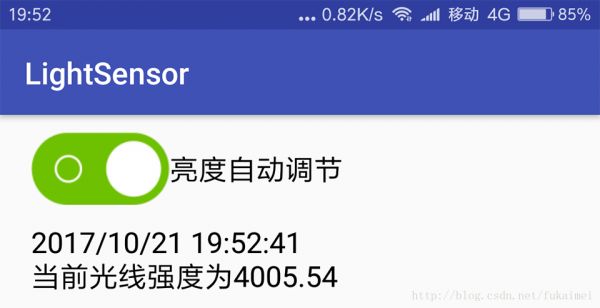
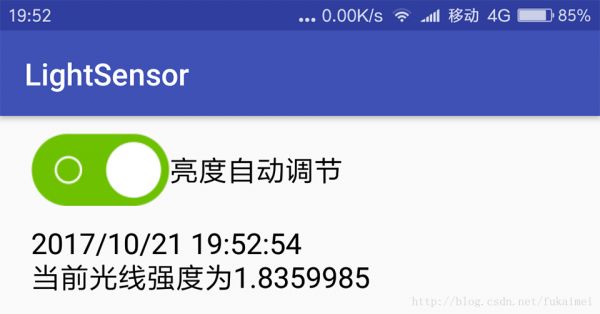
Demo程序源码下载地址一(GitHub)
Demo程序源码下载地址二(Gitee)

